Jak aktualizować aplikacje na iPhone'a?
Jest wiele powodów, dla których warto się zatrzymać iPhone aplikacje aktualne. Z drugiej strony, nowe wersje aplikacje dostarczać wspaniałe nowe funkcje. Mniej zabawnym, ale może ważniejszym powodem jest to, że aktualizacje aplikacji naprawiają błędy, które rozwiązują takie rzeczy, jak awarie i problemy z bezpieczeństwem. Jest kilka sposobów, aby aktualizuj aplikacje na iPhone'a, od technik ręcznych po ustawienia automatyczne, dzięki czemu nigdy więcej nie będziesz musiał myśleć o aktualizacjach.
Niektóre z tych wskazówek dotyczą wszystkich iPhone'ów, ale niektóre dotyczą tylko określonych wersji oprogramowania. Różnice te są wskazane poniżej.
Zaktualizuj aplikacje na iPhone'a za pomocą App Store
Najpopularniejszym sposobem aktualizowania aplikacji na iPhonie jest wbudowana aplikacja App Store. Aby to zrobić, dotknij Aktualizacje w dolnym menu i wybierz Aktualizuj wszystko aby zaktualizować aplikacje wymagające aktualizacji. Możesz także wybrać AKTUALIZACJA obok dowolnej aplikacji, aby zaktualizować tylko tę aplikację.
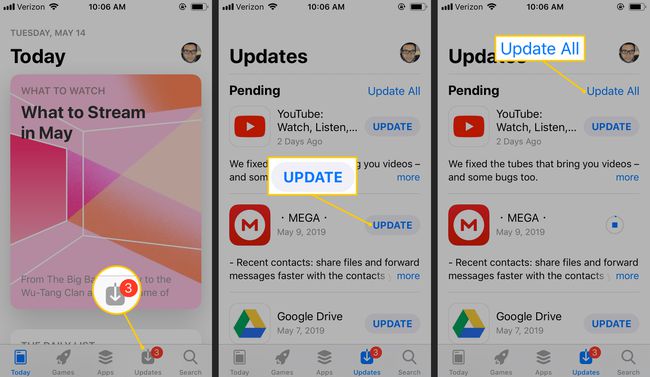
Większość aplikacji zawiera szczegółowe informacje o tym, co zostanie zaktualizowane w najnowszej wersji aplikacji. Uzyskiwać jeszcze aby przeczytać historię wersji tej aplikacji.
Włącz automatyczne aktualizacje dla aplikacji na iPhone'a
Odkąd iOS 7, iPhone był w stanie automatycznie aktualizować aplikacje, gdy programiści wypuszczają nową wersję. Oznacza to, że nigdy więcej nie będziesz musiał naciskać przycisku aktualizacji; po prostu ciesz się najnowszymi aplikacjami przez cały czas.
Jest to świetne pod względem wydajności, ale jeśli nie będziesz ostrożny, może to również spowodować pobieranie dużych plików przez sieci komórkowe, co może szybko wykorzystać miesięczny limit danych.
Oto jak włączyć automatyczne aktualizacje aplikacji i chronić swoje dane:
Otworzyć Ustawienia aplikację i przejdź do iTunes i App Store.
w Automatyczne pobieranie sekcja, włącz Aktualizacje przełącznik, aby włączyć automatyczną aktualizację aplikacji.
-
Wyłącz Użyj danych komórkowych przełącz przełącznik, aby upewnić się, że aktualizacje aplikacji są pobierane tylko wtedy, gdy urządzenie jest podłączone do Wi-Fi.
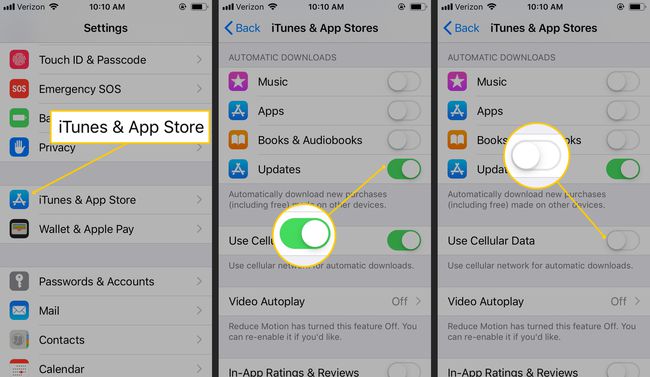
Opcja komórkowa dotyczy również innych automatycznych aktualizacji, które mogą być włączone, takich jak muzyka i książki. Jeśli potrzebujesz danych komórkowych dla którejkolwiek z tych funkcji, wyłącz automatyczne pobieranie aktualizacji, aby można było włączyć opcję sieci komórkowej. Pobieranie utworów i książek jest dość małe, a aktualizacje aplikacji mogą mieć setki megabajtów.
Użyj iTunes, aby zaktualizować aplikacje na iPhone'a
Jeśli spędzasz dużo czasu w iTunes, zaktualizuj swoje aplikacje w iTunes i zsynchronizuj je z iPhonem.
Ta opcja nie jest dostępna w ostatnich wersje iTunes, więc ma znaczenie tylko w dniu stare wersje iTunes (przed wersją 12.7).
W iTunes wybierz ikonę aplikacji w lewym górnym rogu okna. Lub przejdź do Pogląd > Aplikacje.
-
Wybierz Aktualizacje w rzędzie guzików u góry. Zawiera listę aplikacji na komputerze z dostępnymi aktualizacjami. Ta lista może różnić się od tego, co widzisz na iPhonie, ponieważ zawiera wszystkie aplikacje, które kiedykolwiek pobrałeś, a nie tylko te, które są aktualnie zainstalowane w telefonie.
Jeśli zaktualizowałeś aplikacje na iPhonie i nie zsynchronizowałeś telefonu z komputerem, iTunes nie będzie wiedział, że nie potrzebujesz aktualizacji.
Wybierz aplikację, aby uzyskać więcej informacji o aktualizacji, i wybierz Aktualizacja aby pobrać najnowszą wersję. Aby zaktualizować każdą aplikację, wybierz Zaktualizuj wszystkie aplikacje.
odświeżanie aplikacji w tle
Jest inny sposób na aktualizowanie aplikacji: Odświeżanie aplikacji w tle. Ta funkcja, wprowadzona w iOS 7, nie pobiera najnowszej wersji aplikacji, ale zamiast tego odświeża aplikacje o nową zawartość, dzięki czemu zawsze masz najnowsze informacje. To nie to samo, co aktualizacja aplikacji, ale nadal jest bardzo przydatne.
Jeśli na przykład dla aplikacji Twitter jest włączone odświeżanie aplikacji w tle, a zawsze sprawdzasz Twittera podczas jedzenia śniadania o 7 rano, telefon uczy się ten wzorzec i, jeśli funkcja jest włączona, odświeża kanały Twittera przed godziną 7:00, aby po uruchomieniu aplikacja.
Oto jak włączyć odświeżanie aplikacji w tle:
otwarty Ustawienia i idź do Ogólny > odświeżanie aplikacji w tle.
Uzyskiwać odświeżanie aplikacji w tle.
Wybierać Wi-Fi aby włączyć odświeżanie aplikacji w tle, gdy jesteś w sieci Wi-Fi.
-
Wybierać Wi-Fi i dane komórkowe aby korzystać z tej funkcji również w telefonie komórkowym plan danych.
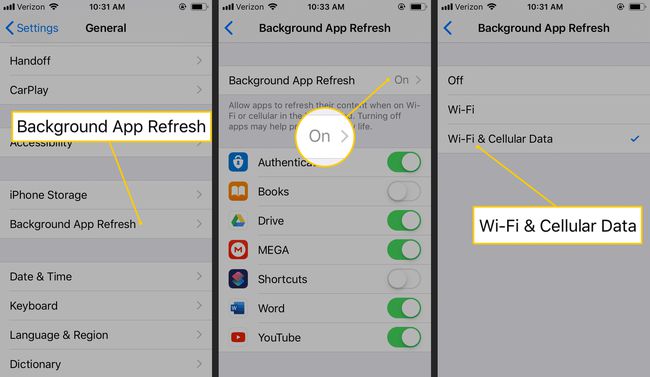
Odświeżanie aplikacji w tle wykorzystuje comiesięczne dane komórkowe. Jeśli martwisz się tym, ale nadal chcesz korzystać z tej funkcji, ustaw ją tylko na Wi-Fi. Może to spowodować poważne rozładowanie baterii, więc jeśli żywotność baterii jest dla Ciebie ważna, pozostaw to wyłączone.
Stuknij strzałkę w lewym górnym rogu ekranu, aby wyświetlić wszystkie aplikacje, dla których można włączyć odświeżanie aplikacji w tle.
Stuknij przycisk obok dowolnej z wymienionych aplikacji, aby włączyć odświeżanie aplikacji w tle.
